iPhone에 사진이 너무 많아서 좀 어수선하다고 느껴진다면, 사진을 컴퓨터로 옮기는 것이 정리하는 좋은 방법입니다. 이렇게 하면 휴대폰 공간을 확보하고, 나중에 특정 사진을 더 쉽게 찾을 수 있으며, 소중한 추억을 안전하게 백업할 수 있습니다. 게다가 더 큰 화면에서 사진을 정리하고 관리하는 것도 더 쉬워집니다.
이 가이드에서는 컴퓨터에서 iPhone 사진을 정리하는 몇 가지 간단한 방법을 보여드리겠습니다. Mac 사용하든 Windows PC를 사용하든, 자신에게 맞는 방법이 있습니다. 시작하는 방법을 알아보겠습니다.
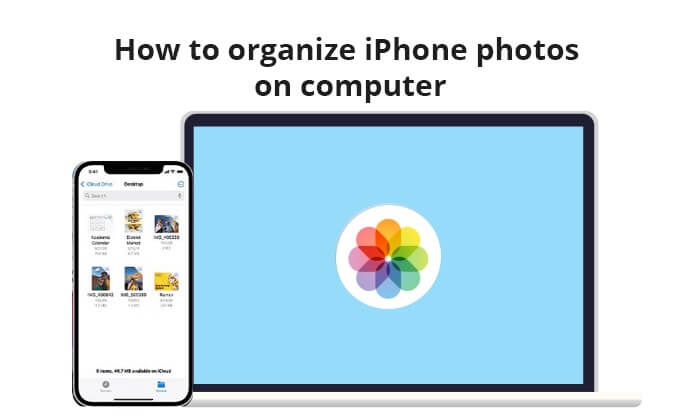
iPhone 사진을 정리하는 첫 번째 방법은 iCloud.com을 이용하는 것입니다. Mac 사용자든 Windows 사용자든 상관없습니다. iPhone에서 iCloud 사진을 활성화했는지 확인하세요. iCloud.com을 통해 컴퓨터에서 iPhone 사진을 정리하는 방법은 다음과 같습니다.
1단계. iPhone에서 "설정" > 사용자 이름 > "iCloud" > "사진"으로 이동합니다. 그런 다음 "iCloud 사진"을 켜서 iCloud에 사진을 업로드합니다.

2단계. 컴퓨터에서 웹 브라우저를 열고 iCloud.com 으로 이동합니다. Apple ID로 로그인한 후 "사진"을 클릭하여 컴퓨터에서 iCloud 사진에 접근합니다.

iPhone 사진을 컴퓨터로 다운로드 하려면: 다운로드하려는 사진을 선택하고 오른쪽 상단에 있는 다운로드 버튼을 클릭하세요. 이 버튼은 아래쪽을 가리키는 화살표가 있는 구름 모양입니다.
컴퓨터에서 iCloud로 iPhone 사진을 업로드하려면: 컴퓨터에서 iCloud에 업로드하려는 사진을 선택한 다음, 위쪽을 가리키는 화살표가 있는 구름 모양의 업로드 버튼을 클릭합니다.
컴퓨터에서 iPhone 사진을 삭제하려면: 삭제하려는 사진을 선택한 다음 휴지통 버튼을 클릭하세요.

Windows 사용자의 경우, 기본 제공 도구인 파일 탐색기를 사용하여 iPhone 사진을 정리할 수 있습니다. USB 케이블을 통해 iPhone을 컴퓨터에 연결하고iPhone 사진을 Windows 컴퓨터로 가져오기만 하면 됩니다. Windows 10/11에서 iPhone 사진을 컴퓨터에 정리하는 방법은 다음과 같습니다.
1단계. USB 케이블을 사용하여 iPhone을 컴퓨터에 연결합니다. 메시지가 표시되면 iPhone 잠금을 해제하고 "이 컴퓨터 신뢰"를 선택합니다.
2단계. Windows 컴퓨터에서 파일 탐색기를 엽니다.
3단계. "이 PC"에서 iPhone 기기를 찾아 엽니다.
4단계. "내부 저장소" > "DCIM" 폴더로 이동합니다. 여기에서 사진 파일을 복사, 이동 또는 삭제할 수 있습니다.

좋아하실 수도 있습니다: iPhone 사진이 PC에 표시되지 않나요 ? 여기를 클릭하여 원인과 해결책을 확인하세요.
iTunes는 주로 음악과 비디오를 관리하는 데 사용되지만, 사진 동기화 및 관리 기능도 일부 제공합니다. iTunes를 사용하여 iOS 기기를 관리하는 데 익숙하다면 이 방법이 적합할 수 있습니다. 방법은 다음과 같습니다.
1단계. iTunes를 열고 iPhone을 연결합니다.
2단계. 장치 아이콘을 선택한 다음 "사진" 탭을 클릭합니다.
3단계. "사진 동기화" 상자를 선택하고 드롭다운 메뉴에서 폴더를 선택합니다.
4단계. "적용"을 클릭하여 동기화를 시작합니다.

iPhone 사진 정리하는 세 가지 방법을 살펴보았습니다. 그렇다면 iPhone 사진을 정리하는 가장 좋은 방법은 무엇일까요? Coolmuster iOS Assistant는 훌륭한 iOS 관리 도구입니다. 모든 iPhone 데이터를 컴퓨터로 전송할 수 있을 뿐만 아니라 컴퓨터에서 직접 iPhone 데이터를 관리할 수 있습니다. 사진뿐만 아니라 비디오, 연락처, 문자 메시지, 메모, 앱 등 다양한 데이터를 관리할 수 있습니다. Windows 든 Mac 이든 이 소프트웨어는 완벽하게 작동합니다.
Coolmuster iOS Assistant의 주요 기능:
iOS Assistant를 사용하여 컴퓨터에서 iPhone 사진을 구성하는 방법은 다음과 같습니다.
01. 이 소프트웨어를 다운로드한 후 컴퓨터에서 실행하세요. 그런 다음 iPhone을 컴퓨터에 연결하고 기기를 신뢰하세요.

02 연결이 성공적으로 완료되면 이 소프트웨어의 메인 인터페이스가 표시됩니다.

03. 왼쪽 패널에서 "사진"을 클릭하면 모든 iPhone 사진이 여기에 표시됩니다. 그런 다음 iPhone 사진을 컴퓨터에서 정리할 수 있습니다.

iPhone 사진을 컴퓨터로 전송하려면: iPhone에서 컴퓨터로 전송할 사진을 선택한 다음 "내보내기" 버튼을 클릭하여 전송 프로세스를 시작합니다.
컴퓨터에서 iPhone 사진을 삭제하려면: 삭제할 사진을 선택한 후 "삭제" 버튼을 클릭하여 iPhone에서 사진을 삭제하세요. ( iPhone과 컴퓨터 모두에서 사진을 삭제 하려면 이 가이드를 참조하세요. )
비디오 튜토리얼:
이 글을 읽으면 컴퓨터에서 iPhone 사진을 정리하는 방법을 배우실 수 있습니다. 총 네 가지 방법을 소개해 드렸고, 상황과 선호도에 따라 적합한 방법을 선택하실 수 있습니다.
따라서 Coolmuster iOS Assistant는 iPhone 사진을 컴퓨터에서 정리하는 가장 좋은 방법입니다. 사진뿐만 아니라 iPhone 데이터 관리도 가능하며, Windows 와 Mac 시스템 모두 지원합니다. 이 소프트웨어를 다운로드하여 사용해 보세요. 절대 실망하지 않으실 겁니다.
관련 기사:
PC에서 iPhone 사진을 보는 방법? 4가지 쉬운 방법
[수정됨] iPhone에서 PC로 사진 앨범을 쉽게 전송하는 방법은?





